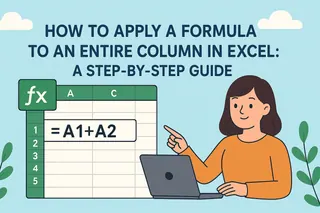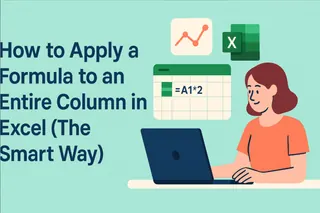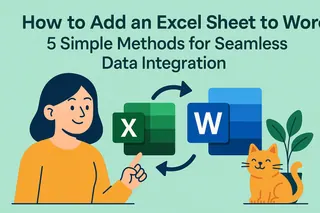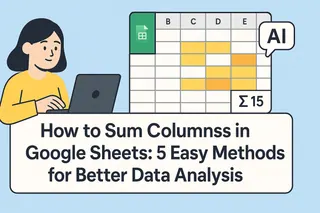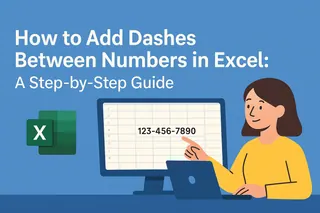Mal ehrlich - stundenlanges Starren auf endlose Excel-Tabellen macht niemandem Spaß. Aber was, wenn Sie Ihre Tabellen interaktiver und sogar angenehm nutzbar machen könnten? Hier kommen Häkchen-Kästchen ins Spiel. Diese einfachen, aber mächtigen Tools verwandeln langweilige Tabellen in dynamische Aufgabenmanager, die Ihnen wirklich helfen, Dinge zu erledigen.
Warum Häkchen-Kästchen alles verändern
Bevor wir zum "Wie" kommen, hier Gründe, warum Sie sie lieben werden:
- Visuelles Aufgaben-Tracking: Auf einen Blick sehen, was erledigt ist und was aussteht
- Interaktive Listen: Lassen Sie Ihre Tabellen auf Eingaben reagieren
- Fortschrittskontrolle: Verfolgen Sie Abschlussquoten mit einfacher WAHR/FALSCH-Logik
- Umfrage-Magie: Antworten schnell auswerten ohne komplizierte Formeln
Bei Excelmatic haben wir gesehen, wie diese kleinen Kästchen die Projektarbeit von Teams revolutionieren. Ein Nutzer halbierte seine wöchentliche Berichtszeit allein durch Häkchen-Kästchen für Aufgaben-Tracking!
Erste Schritte: Entwicklertools aktivieren
Zuerst müssen Sie Excels versteckte Superkräfte freischalten:
- Rechtsklick auf das Menüband
- "Menüband anpassen" wählen
- "Entwicklertools" im rechten Panel aktivieren
- "OK" klicken
Pro-Tipp: Excelmatic-Nutzer können diesen Schritt überspringen - unsere KI zeigt automatisch alle nötigen Tools an.
Ihr erstes Häkchen-Kästchen hinzufügen
Jetzt wird's praktisch! So fügen Sie Häkchen-Kästchen in drei Schritten hinzu:
- Entwicklertools-Tab öffnen
- "Einfügen" > "Kontrollkästchen" (unter Formularsteuerelementen)
- Klicken Sie, wo das Kästchen erscheinen soll
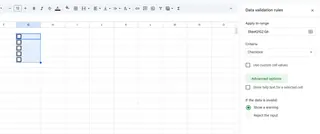
Eine ganze Spalte mit Kästchen? Ziehen Sie einfach das erste Kästchen nach unten - Excelmatic kann dies sogar mit Smart Fill automatisieren.
Fortgeschritten: Machen Sie Ihre Kästchen schlauer
Verknüpfung mit Zellen
Rechtsklick auf Kästchen > Steuerelement formatieren > Zellverknüpfung > Zelle auswählen. Bei Aktivierung zeigt die Zelle nun WAHR (angehakt) oder FALSCH (nicht angehakt).
Dynamische Formeln
Nutzen Sie verknüpfte Zellen in Formeln wie:
=ZÄHLENWENN(B2:B10; WAHR) // Zählt erledigte Aufgaben
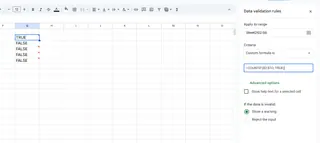
Excelmatics Formel-Generator hilft beim automatischen Erstellen - beschreiben Sie einfach in einfachem Deutsch, was Sie brauchen.
Visuelles Feedback
Nutzen Sie bedingte Formatierung für:
- Durchgestrichene erledigte Aufgaben
- Rote Markierung überfälliger Punkte
- Farbcodierung nach Priorität
Pro-Tipps von Excelmatic-Power-Usern
- Massen-Erstellung: Halten Sie Strg gedrückt beim Platzieren mehrerer Kästchen
- Einheitliche Größe: Alle Kästchen auswählen und im Format-Tab anpassen
- Tastenkürzel: Leertaste zum Umschalten ohne Maus
- Mobiltauglich: Funktioniert auch in Excel Mobile!
Wann zu Excelmatic wechseln?
Excels Häkchen-Kästchen haben Grenzen. Excelmatic löst dies mit:
- KI-gesteuerter automatischer Kästchen-Erstellung basierend auf Datenmustern
- Smart-Sync mit anderen Apps (z.B. automatische Trello-Updates)
- Erweiterten Analysen zu Abschlussquoten und Trends
- Team-Kollaboration für gemeinsame Aufgabenlisten
Praxisbeispiele, die wirklich funktionieren
So nutzen Teams Häkchen-Kästchen:
- Content-Kalender: Artikel-Fortschritt von Entwurf bis Veröffentlichung tracken
- Inventarverwaltung: Nachbestellbedarf markieren
- Eventplanung: Checkliste für Location, Catering, Einladungen
- HR-Onboarding: Sicherstellen, dass alle Neueinstellungs-Aufgaben erledigt werden
Ein Excelmatic-Kunde im E-Commerce nutzt farbcodierte Kästchen für 500+ Produkte - und spart 15 Stunden pro Woche.
Häufige Probleme lösen
Kästchen funktioniert nicht? Versuchen Sie:
- Wird nicht angezeigt?: Sicherstellen, dass Formularsteuerelemente (nicht ActiveX) verwendet werden
- Bewegt sich beim Scrollen?: Rechtsklick > Steuerelement formatieren > Eigenschaften > "Nicht verschieben oder mit Zellen skalieren" wählen
- Verknüpfte Zelle aktualisiert nicht?: Zellreferenz in "Steuerelement formatieren" prüfen
Excelmatic-Nutzer erhalten 24/7 Support - kein langes Googeln mehr!
Gehen Sie über die Basics hinaus
Mit Excelmatic können Sie:
- Abhängige Kästchen erstellen, die sich basierend auf andere Auswahlen aktivieren/deaktivieren
- Automatische Erinnerungen bei zu lang unerledigten Aufgaben einrichten
- Abschlussberichte mit einem Klick generieren
- Mit CRM- oder Projektmanagement-Tools integrieren
Das Beste? 14 Tage kostenlos testen - ohne Kreditkarte.
Ihre Tabellen werden nie wieder dieselben sein
Häkchen-Kästchen mögen simpel wirken, aber sie sind kleine Veränderungen mit großer Wirkung. Ob persönliche Aufgaben oder komplexe Teamprojekte - sie bringen Klarheit und Interaktivität in Ihre Tabellen.
Excelmatic hilft Ihnen, smarter zu arbeiten. Unsere KI automatisiert die Routine, damit Sie sich aufs Wesentliche konzentrieren können. Probieren Sie es heute aus und sehen Sie, wie viel Zeit Sie sparen können!